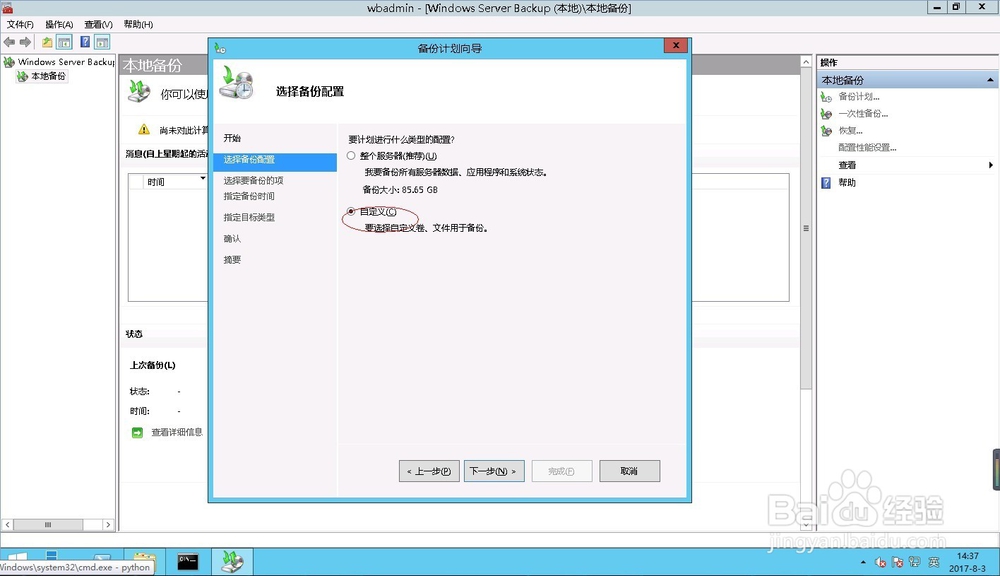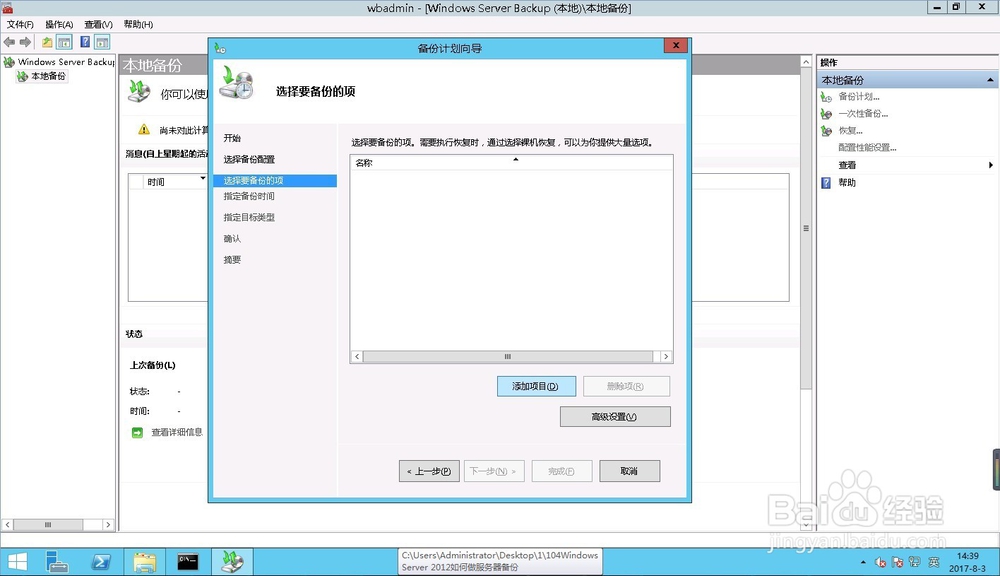1、打开Windows Server Backup
2、点击“操作”,可以选择“备份计划”或“一次性备份”,这里以“备份计划”来操作讲解
3、点击“备份计划”,弹出备份向导窗口,开始:点击下一步
4、选择备份设置:勾选“自定义”,点击下一步
5、选择要备份的项:点击“添加项目”,勾选需要备份的文件或文件夹
6、文件夹中如果有日志文件不需要备份,点击“高级设置”--“添加排除”需要排除日志目录,文件类型输入*.log,点击确定,然后在下一步
7、指定备份时间:选择每日一次(每天1:00),点击下一步
8、指定目标类型:选择备份到卷,点击下一步
9、选择目标卷:点击添加—>选择备份到目标盘(不能与备份的文件同一个盘),点击下一步
10、点击确认--完成即可
11、刚才选择的是每日备份一次,如果不想每日备份,可以在任务计划调整下。打开任务计划:依次点击任务计划库--Microsoft--Windows--Backup,中间看到一条任务计划,双击打开
12、点击触发器,按需选择时间,点击确定。
13、至此备份计划完成。